大神教你使用u盘装系统怎么装
- 分类:U盘教程 回答于: 2020年07月05日 08:00:48
u盘装系统怎么装其实还是非常简单的,我们首先要做的就是先制作个启动 U 盘,然后再设置 U 盘启动进行重装系统即可。以下就是小编教你u盘装系统怎么装的详细步骤,请耐心看完哦。
大神教你使用u盘装系统怎么装:
1、首先准备一个 8GB 以上的空白 U 盘。百度搜索小白系统官网,然后下载小白一键重装软件,选择系统制作,制作启动 U 盘。
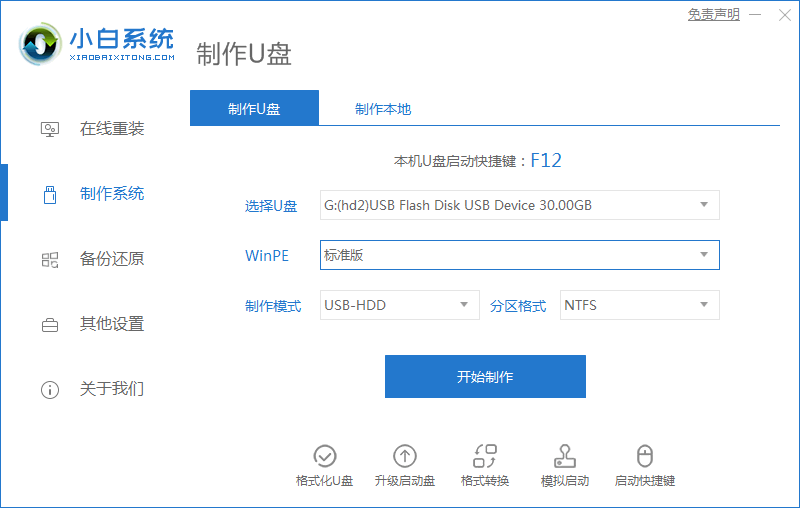
2、制作完启动盘后,开机按 Esc 或 F2、F12 之类的设置 U 盘启动即可。

3、进入 U 盘 PE 后选择新机型进入,如果您的机器特别老可以考虑使用旧机型。这里选择 Win10 进。

4、进入 PE 系统后,选择制作启动盘时下载的系统进行安装。如果您没有下载系统,可以在 PE 系统中联网后选择在线下载安装即可。这里我选择下载的 Windows 10 专业版安装。

5、系统安装在 C 盘。

6、接下来根据提示耐心等待安装即可。

7、安装时在选择启动菜单中选择 C 盘进行引导修复。

8、安装完成后选择立即重启。

9、重启电脑之后系统会自动安装,请耐心等候。

10、以下是安装完成后的效果。

以上就是u盘装系统怎么装的详细图文教程,你学会了吗,是不是非常简单呢。
 有用
36
有用
36


 小白系统
小白系统


 1000
1000 1000
1000 1000
1000 1000
1000 1000
1000 1000
1000 1000
1000 1000
1000 1000
1000 1000
1000猜您喜欢
- 演示联想电脑如何设置u盘启动系统..2021/10/15
- 怎么制作u盘启动盘来修复系统..2022/10/13
- 手机制作U盘启动盘,告别电脑依赖..2023/11/16
- 设置u盘启动装系统软件哪个好..2023/05/04
- 高效低格工具:解决U盘问题的利器..2023/12/23
- 如何制作系统U盘并重装系统?五步搞定系..2024/10/09
相关推荐
- 小白装机u盘装系统步骤图解..2022/11/03
- u盘启动,小编教你华硕笔记本怎么设置u..2018/08/20
- U盘写保护软件:保护您的数据安全..2024/04/11
- u盘启动盘制作工具软件哪个好..2024/10/07
- u盘制作系统pe启动盘如何操作..2022/05/21
- 笔记本按F12无法识别U盘?解决方法在这..2024/08/23




















 关注微信公众号
关注微信公众号





